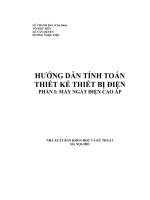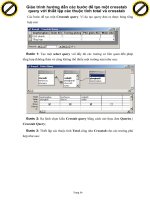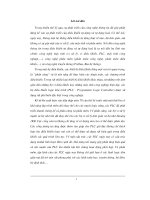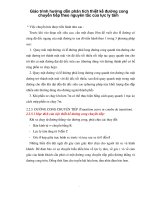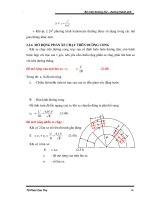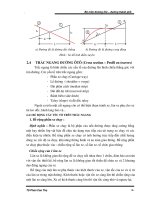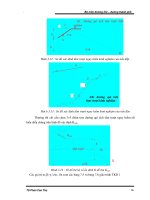Hướng dẫn các bước thiết kế đường bằng NOVA
Bạn đang xem bản rút gọn của tài liệu. Xem và tải ngay bản đầy đủ của tài liệu tại đây (1.51 MB, 23 trang )
CáC bớc thiết kế đờng
Trong t i liệu này chúng tôi giới thiệu các b ớc thực hiện trong quá trình thiết kế 1
con đờng với Nova TDN phiên bản 2005. Tài liệu này giúp cho ngời sử dụng dễ
dàng tiếp cận và áp dụng phần mềm Nova TDN2005 vào việc thiết kế 1 tuyến đờng
theo TCVN.
Chú ý : Tài liệu này chủ yếu chỉ nêu các bớc thực hiện,còn đi sâu vào chi tiết từng
bớc, chúng ta cần tham khảo tài liệu hớng dẫn đầy đủ.Tuỳ vào việc thiết kế thực tế
ngời dùng cần vận dụng linh loạt các tinh năng của chơng trình để đợc 1 kết quả
theo ý muốn.
1. Số liệu đầu vào
Có 3 cách đa số liệu đầu vào đó là :
Các đờng đồng mức, các điểm đo của bản đồ địa hình đã đ ợc số hoá
thành bản vẽ AutoCAD.
Số liệu đo trắc dọc, trắc ngang.
Từ File toạ độ dạng (*.txt).
Cụ thể cách đa số liệu đầu vào nh sau :
Quét ảnh bình đồ vào máy và tô lại các đờng đồng mức. Khi tô cần lu ý những
điểm sau :
- Đặt layer riêng cho đờng đồng mức cần tô .
- Phải tô lại đờng đồng mức bằng lệnh polyline của Cad (lu ý
nên làm trong chơng trình NOVA)
- Các phân đoạn tô càng nhỏ thì việc nội suy cao độ càng chính
xác .
- Nên tô lại các đờng đồng mức thành 1 đoạn liền không bị đứt .
Trong trờng hợp đờng đồng mức bị đứt đoạn, ta dùng lệnh PolylineEdit
(PE) của Cad để nối lại .
L u ý : Hiện nay có 1 số phần mềm có thể chuyển từ bình đồ giấy thành bình đồ
số hoặc bạn có thể đến các viện để lấy bình đồ số tại tuyến sẽ đi qua.
2. Các b ớc thiết kế bằng Nova_TDN
Sau khi vào NOVA và mở bình đồ đã tạo ở trên ta tiến hành theo các bớc sau :
2.1. Thiết kế tuyến :
B ớc 1 : Khai báo thông số ban đầu .
Đây là lệnh tiện ích của Nova phục vụ cho việc định dạng chữ số trong khi thiết
kế . Định dạng số chữ số chính xác sau dấu phẩy là 2 chữ số (0.00)
Cú pháp : NS
Menu : Địa hình / Cài đặt thông số ban đầu
1
Ngoài ra bạn có thể chỉnh theo định dạng chữ số theo mong muốn bằng cách hiệu
chỉnh bản vẽ của Cad : trên menu chọn : Format / Units
Bớc 2 : Khai báo và thay đổi tuyến thiết kế :
Cú pháp : CS
Menu : Tuyến / Tuyến đờng / Khai báo thay đổi tuyến thiết kế
2
Chọn tiêu chuẩn thiết kế.
Chọn V
tk
.
Chọn lý trình đầu .
Chọn tỷ lệ bình đồ.
Bớc 3 : Định nghĩa đờng đồng mức :
Cú pháp : DNDM
Menu : Địa hình / Định nghĩa đờng đồng mức và đờng mép
Chọn vào đờng đồng mức cần định nghĩa và nhập cao độ
Lu ý : Nên đánh dấu mức cao độ cho các đờng đồng mức bằng lệnh Dtext của Cad để
tránh nhầm lẫn cao độ
Bớc 4 : Kiểm tra việc định nghĩa đờng đồng mức bằng một trong các cách :
Dùng VP .
Dùng CDTN .
Bớc 5 : Chèn thêm điểm cao độ cho vị trí mà NOVA không định nghĩa đợc cao độ :
Vị trí đèo yên ngựa.
Vị trí giữa 2 đờng đồng mức song song cách xa nhau.
Các điểm đỉnh
Cú pháp : NT .
Bớc 6 : Xây dựng mô hình lới bề mặt : LTG .
Cú pháp : LTG
Bớc 7 : Xem lới tam giác :
Cú pháp : CED
Sau khi đã định nghĩa đờng đồng mức,ta đợc bình đồ số hoá.
3
Từ đây ta có thể vạch tuyến và thiết kế đờng.
Bớc 8 : Vạch tuyến trên bình đồ
Cú pháp : PL ( dùng lệnh polyline để vạch tuyến )
Bớc 9 : Khai báo gốc tuyến
Cú pháp : GT
Sau khi click vào nút chỉ điểm ta chọn gốc tuyến ở trên bình đồ cần thiết kế
Bớc 10 : Định nghĩa tim tuyến
Cú pháp : DMB
Menu: Tuyến/ Tuyến đờng/ Định nghĩa các đờng mặt bằng tuyến
4
Chọn vào tuyến đã vạch trên bình đồ ( đờng Polyline )
Bớc 11 : Cắm đờng cong nằm và bố trí siêu cao :
Cú pháp : CN
Menu : Tuyến/ Tuyến đờng / Bố trí đờng cong và siêu cao
Sau đó chọn hai cạnh của đỉnh cần bố trí đờng cong và siêu cao . Sẽ có một hộp
thoại xuất hiện
ở đây ta chọn các thông số cần thiết của tuyến cần thiết kế cho đờng cong .
L u ý : Các thông số nhập vào phụ thuộc vào ngời thiết kế chọn
Kết thúc ta đợc kết quả mô hình trên bình đồ nh sau :
5
Bớc 12 : Phát sinh cọc trên tuyến :
Cú pháp : PSC
Menu : Tuyến / Cọc trên tuyến / Phát sinh cọc
Do yêu cầu thiết kế mà ta có thể nhập khoảng cách cắm cọc trên cả tuyến hoặc trên
một đoạn tuyến bằng việc chọn lý trình từ đâu đến đâu và chọn
6
Bớc 13 : Chèn cọc :
Cú pháp : CC
Menu : Tuyến / Cọc trên tuyến / Chèn cọc mới
Đây là bớc chèn các cọc đặc biệt mà bớc phát sinh cọc cha chèn vào nh : cọc trong
đờng cong ( TD , TC , P ) và các cọc địa hình ( Phân thuỷ , tụ thuỷ , giao đờng
đồng mức , điểm xuyên ) Việc chọn cọc này có thể trực tiếp trên tuyến hoặc là
trên trắc dọc sau khi đã chạy xong trắc dọc
Lu ý : Phải nhập tên cọc để tránh nhầm lẫn với các cọc đã có từ trớc
Bớc 14 : Hiệu chỉnh số liệu các điểm mia
Cú pháp : SSLT
Menu : Tuyến / Cọc trên tuyến / Hiệu chỉnh số liệu các điểm mia
7
Bớc 15 : Điền tên cọc :
Cú pháp : DTC
Menu : Tuyến / Mặt bằng tuyến / Điền tên cọc trên tuyến
Ta có thể điền sole hoặc điền một phía cả cách tuyến và cao chữ đảm bảo cho việc
theo dõi tuyến dễ dàng
Bớc 16 : Điền yếu tố cong :
8
Có ph¸p : YTC ↵
Menu : TuyÕn / MÆt b»ng tuyÕn / §iÒn yÕu tè cong
2.1.2 ThiÕt kÕ tr¾c däc :
Bíc 17 : Khai mÉu b¶ng biÓu tr¾c däc, tr¾c ngang :
Có ph¸p : BB ↵
Menu : TuyÕn / Khai b¸o / Khai b¸o mÉu b¶ng biÓu
9